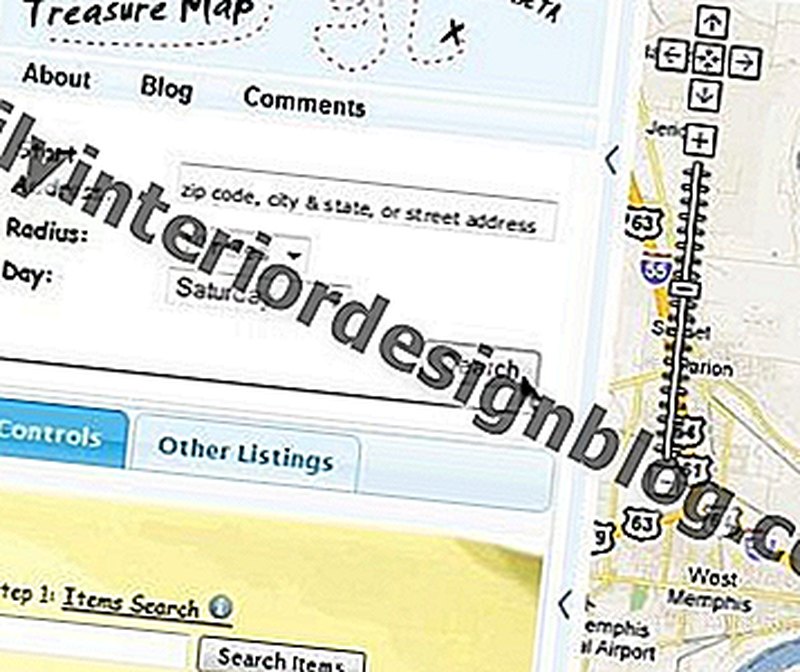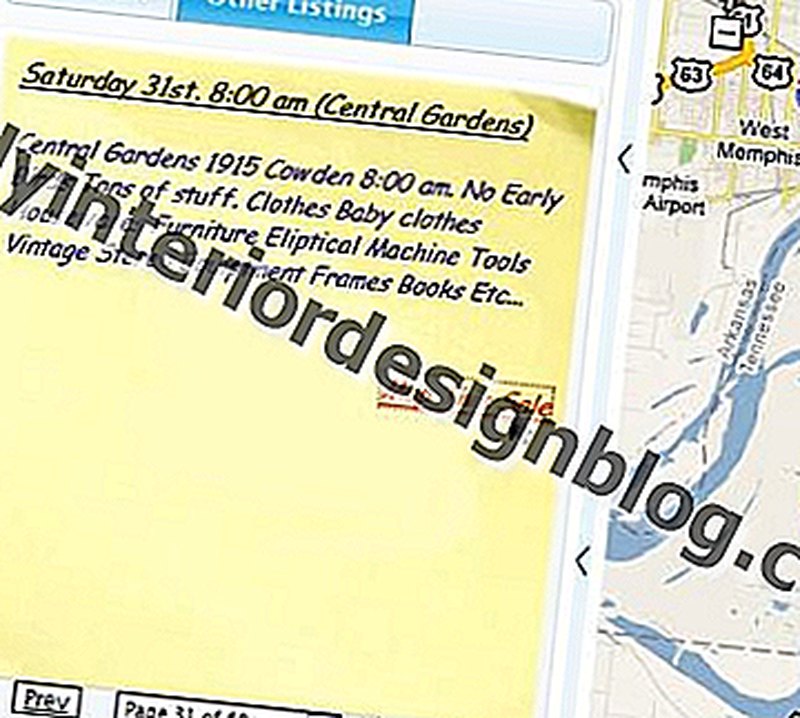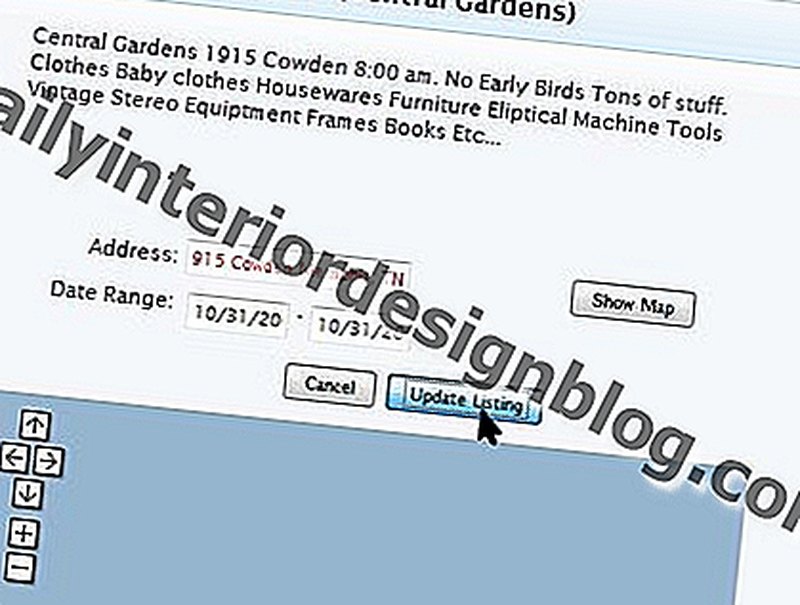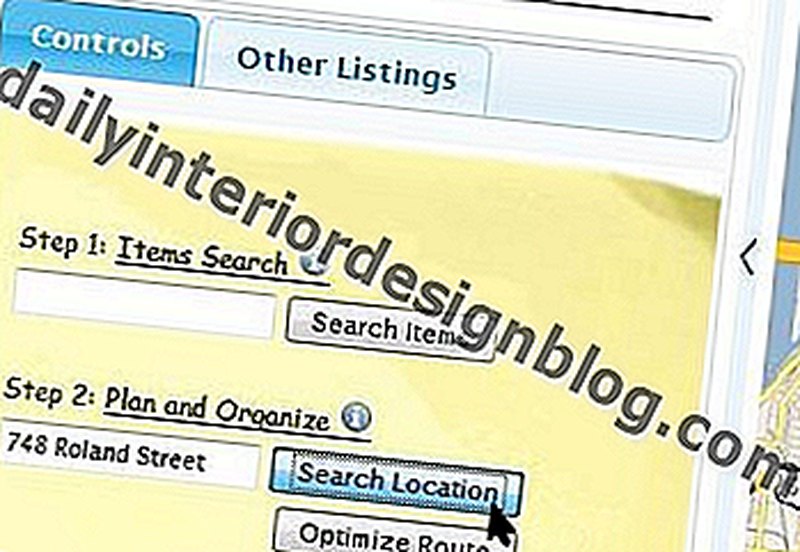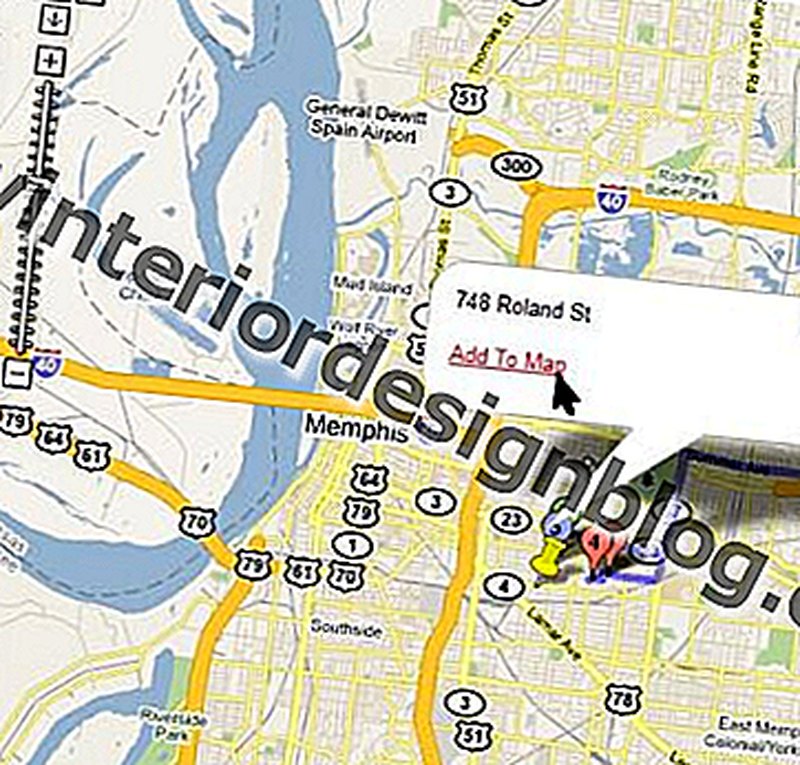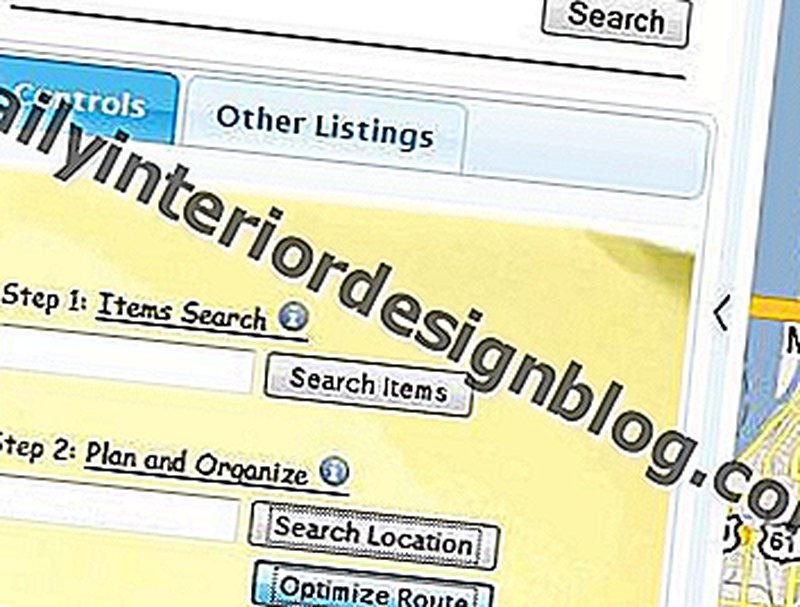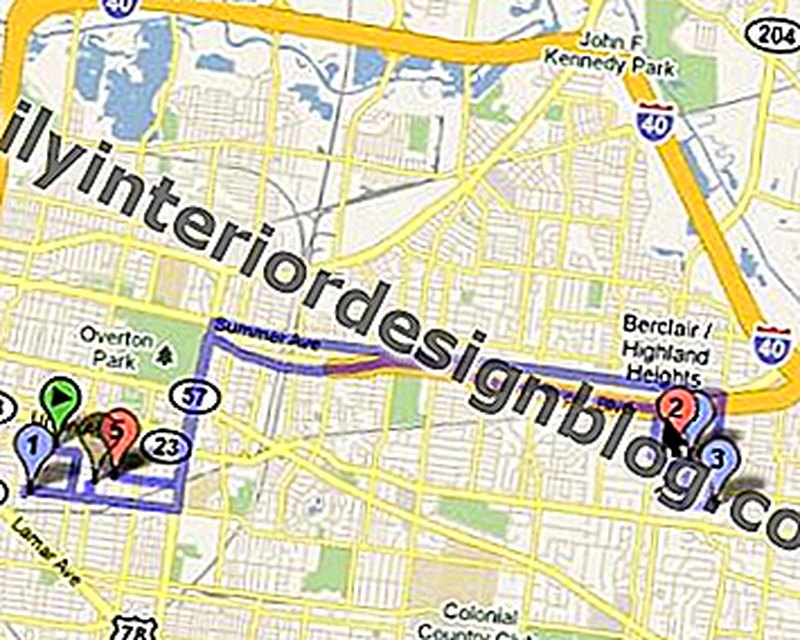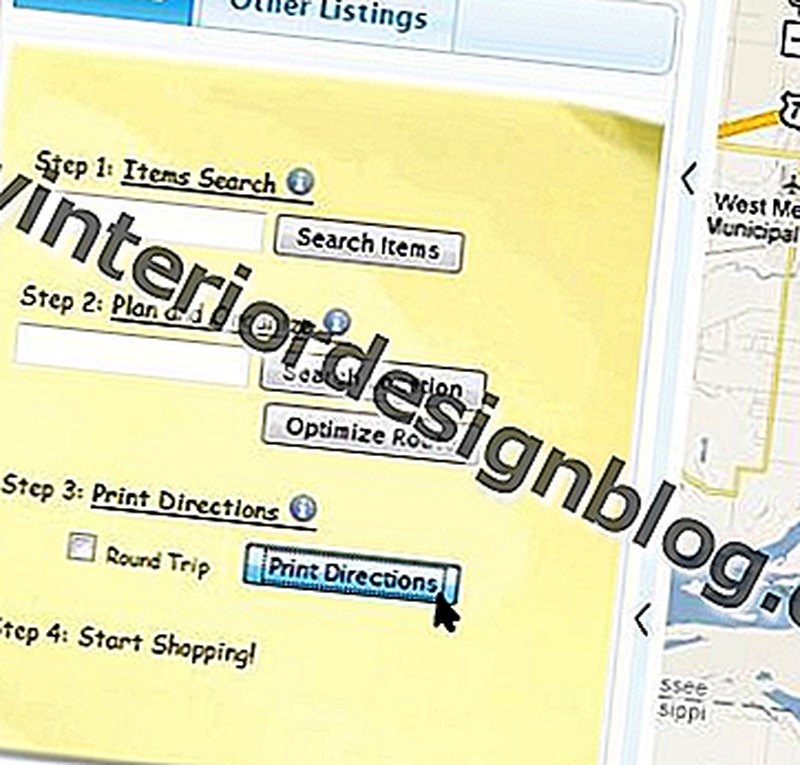-
Mapa del tesoro de venta de garaje

José Luis Peláez Inc / Getty Images El mapa del tesoro de venta de garaje puede ser la herramienta de venta de garaje más revolucionaria desde la introducción de los clasificados en línea.
Yard Sale Treasure Map es una aplicación web creada explícitamente para hacer que el proceso de mapeo de una ruta de venta de garaje sea más rápido y fácil. Ofrece a los adictos a la venta de garaje una alternativa a las horas de ver mapas y listados. Entre las características están:
- Un mapa poblado automáticamente con listados de ventas de garaje Craigslist locales
- Opciones de búsqueda personalizables, que incluyen ventas dentro de un radio de una dirección particular o ventas que ofrecen artículos específicos
- La capacidad de agregar ventas de garaje adicionales, desde listados de periódicos locales u otras fuentes, al mapa
- Reorganizar el orden de la ruta de acuerdo con las preferencias del usuario
- Personalización e impresión de rutas de venta de garaje
Yard Sale Treasure Map es gratis y fácil de usar. Considere agregarlo a su lista de estrategias de compra de venta de garaje.
Ingrese sus criterios de búsqueda
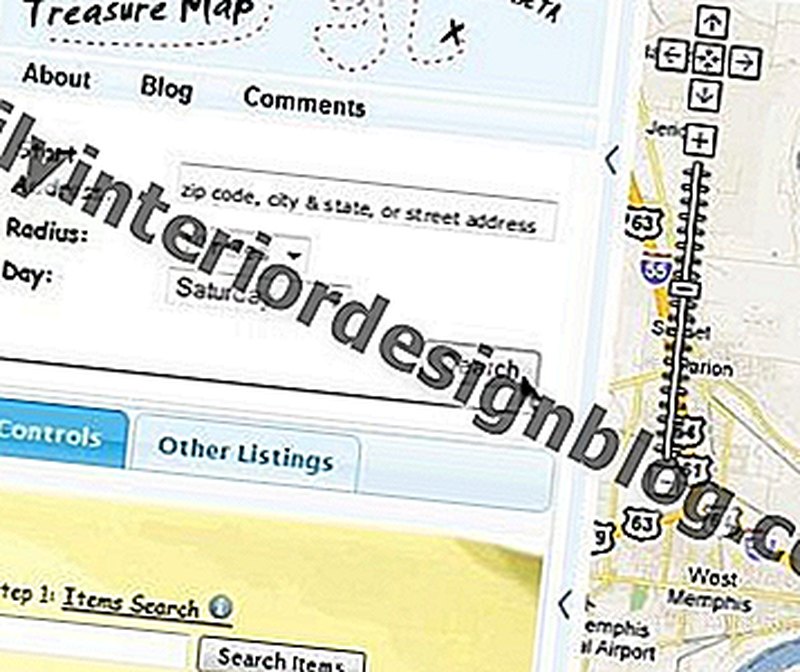
Captura de pantalla de Yard Sale Treasure Map reimpresa con permiso de Yard Sale Treasure Map. En la esquina superior izquierda de la página, ingrese sus criterios de búsqueda para completar su mapa con las listas de venta de garaje de Craigslist:
- Dirección de inicio: puede ingresar la ciudad y el estado, el código postal o una dirección específica. Si solo quiere asistir a ventas en su propio vecindario, use su dirección postal. Si desea apuntar a un vecindario específico, ingrese una dirección de calle dentro de él, tal vez una céntrica.
- Radio: use el menú desplegable para seleccionar un radio de venta alrededor de su dirección inicial.
- Día: use el menú desplegable para seleccionar el día que desea comprar, de miércoles a domingo.
- Haga clic en el botón Buscar para completar su mapa.
Si está buscando algo específico, puede buscar listados que mencionen su artículo. Después de seguir los pasos anteriores:
- Elija la pestaña Control.
- Escriba el nombre de su artículo deseado en el cuadro de búsqueda de artículos.
- Haga clic en el botón Buscar elementos.
Verá una ventana emergente con una lista de ventas que ofrecen su artículo. Haga clic en una venta para ver el listado completo. Es posible que desee realizar estas ventas entre las primeras en su ruta, si los tiempos de inicio lo permiten.
Explore su mapa

Captura de pantalla de Yard Sale Treasure Map reimpresa con permiso de Yard Sale Treasure Map. En su mapa, verá marcadores rojos para todos los listados de ventas de garaje de Craigslist dentro de sus parámetros de búsqueda. Cada marcador tiene un número, pero ignórelos por ahora. Los números representan el orden sugerido de paradas, pero los reorganizará más tarde, de acuerdo con los horarios de inicio y las ventas de alta prioridad.
El único marcador verde es la dirección de inicio que ingresó para su búsqueda.
Haga clic en cada marcador para ver una ventana emergente con la lista completa. Si decide no asistir a una venta después de leer la lista, simplemente haga clic en Eliminar en la esquina inferior izquierda de la ventana emergente para eliminar ese marcador de su mapa.
Buscar ventas de patio de Craigslist no asignables
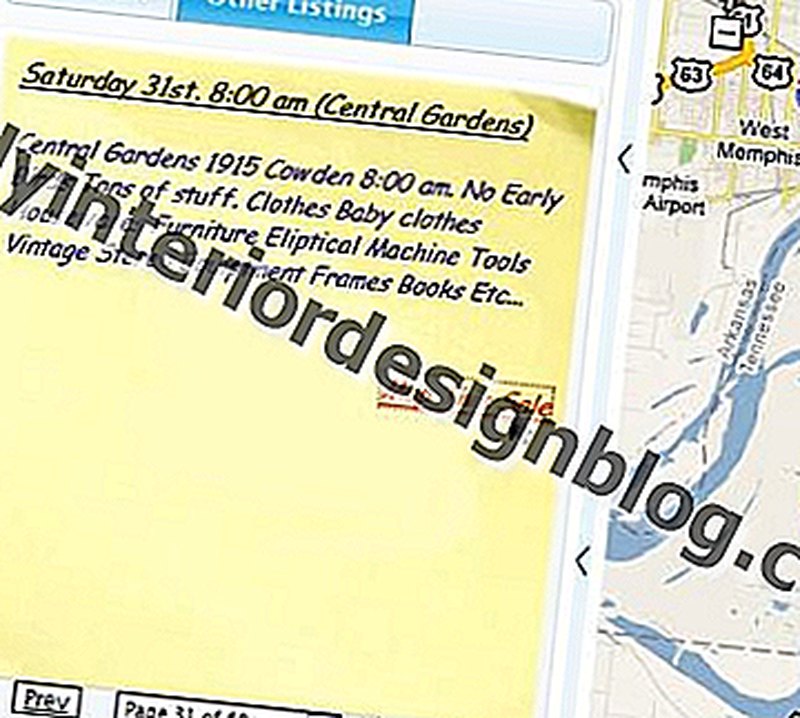
Captura de pantalla de Yard Sale Treasure Map reimpresa con permiso de Yard Sale Treasure Map. Cuando una lista no tiene una dirección de calle exacta, fecha de venta o no se ve como una lista de venta de garaje, no se asigna automáticamente. Pero, como residente local y humano, probablemente podrás descifrar "mañana en Union frente a la tienda con el gran cartel rojo cubierto de pollos azules", para que puedas mapear esas ventas manualmente:
- En el lado izquierdo de la página, elija la pestaña Otros listados.
- Use los botones Siguiente y Anterior en la parte inferior para leer todos los listados no asignables. Incluso si su búsqueda fue solo por un vecindario o código postal específico, se incluirán todos los listados no asignables en su ciudad.
- Cuando encuentre una venta de garaje a la que desee asistir, haga clic en Mapear esta venta.
Agregue ventas de patio de Craigslist no asignables a su mapa
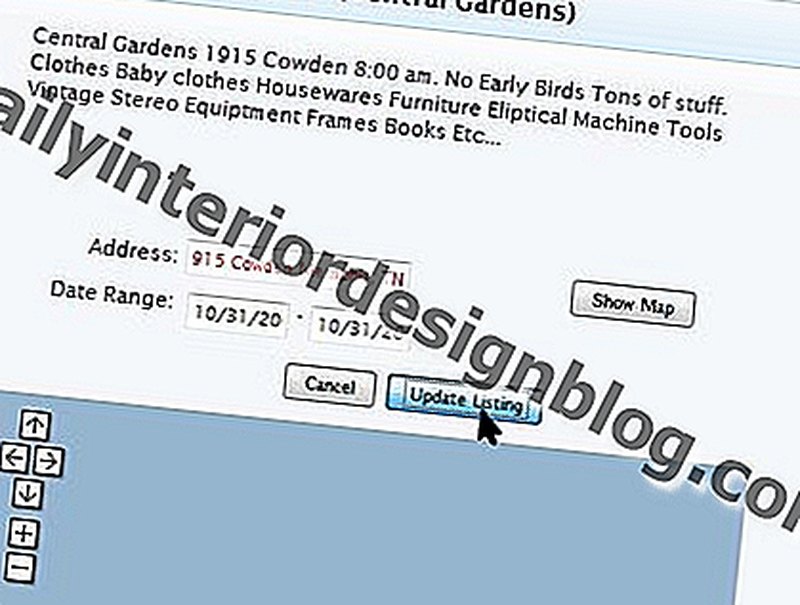
Captura de pantalla de Yard Sale Treasure Map reimpresa con permiso de Yard Sale Treasure Map.
Después de hacer clic en Mapear esta venta, hay dos formas de agregar una venta no mapeable a su mapa y crear un marcador:- Si tiene la dirección exacta, ingrésela en la ventana emergente y haga clic en Actualizar listado.
- Si sabe aproximadamente dónde está en el mapa, pero no la dirección exacta, primero cierre la ventana emergente. A continuación, amplíe el mapa hasta que pueda ver las calles que necesita, utilizando la barra azul vertical en la esquina superior izquierda. Haga doble clic en la ubicación de su venta y aparecerá un marcador en el mapa.
- Repita los dos pasos anteriores hasta que haya asignado todas las ventas no asignables a las que desea asistir.
Nota: Las actualizaciones planificadas incluyen "una forma para que los usuarios actualicen direcciones incorrectas y ubiquen permanentemente publicaciones que están en la categoría no asignable", según el creador de Yard Sale Treasure Map, Shawn Kolodgie.
Agregar ventas de patio de periódicos / otras fuentes
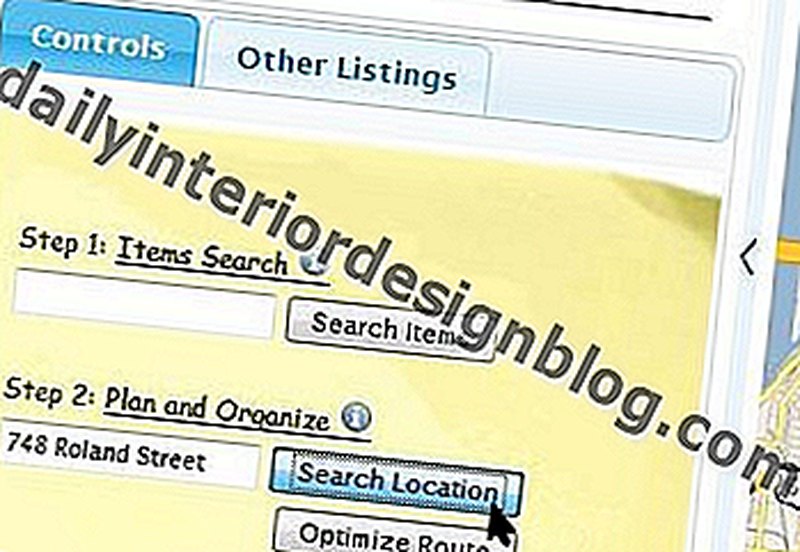
Captura de pantalla de Yard Sale Treasure Map reimpresa con permiso de Yard Sale Treasure Map. Craigslist no es la única fuente de listados de venta de garaje. También querrá comprar las ventas que figuran en su periódico local, en carteles de venta de garaje, etc. Deberá agregar estas ventas manualmente:
- Elija la pestaña Controles en el lado izquierdo de la página.
- Ingrese la dirección de la propiedad o venta de garaje.
- Haga clic en el botón Buscar ubicación.
Crear marcadores de mapa para ventas de garaje a partir de periódicos / otras fuentes
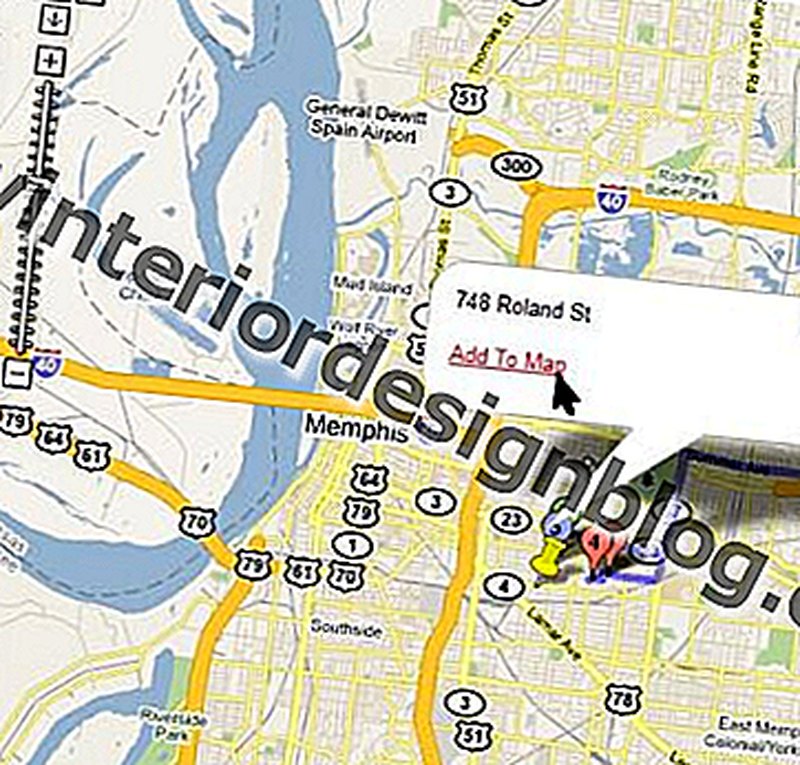
Captura de pantalla de Yard Sale Treasure Map reimpresa con permiso de Yard Sale Treasure Map. Después de hacer clic en el botón Buscar ubicación en la página 6, aparecerá una chincheta amarilla en su mapa en la dirección que ingresó:
- Haga clic en la chincheta y aparecerá una ventana emergente para confirmar la dirección de la calle.
- Haga clic en Agregar al mapa si la dirección es correcta y la chincheta se convertirá en un marcador de mapa.
- Repita los pasos en las páginas 6 y 7 hasta que haya agregado todas las ventas adicionales a las que desea asistir.
Notas:
Si cree que necesitará un café o un descanso para ir al baño en algún momento, puede agregar esas paradas a su ruta.
Las actualizaciones planificadas para Yard Sale Treasure Map incluyen una tercera pestaña para hacer que el mapeo de ventas que no son de Craigslist sea más rápido y fácil y una forma de compartir esas adiciones con otros usuarios.
Optimiza tu ruta
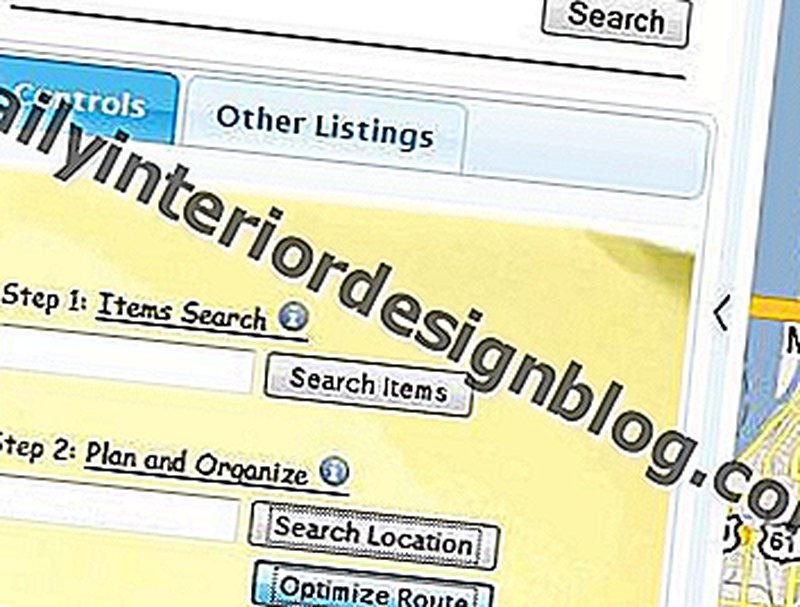
Captura de pantalla de Yard Sale Treasure Map reimpresa con permiso de Yard Sale Treasure Map. Ahora que tiene todas las ventas en su mapa, deberá optimizar la ruta. Todavía vas a modificar el orden de las paradas en el siguiente paso, pero por ahora, asegúrate de no estar zigzagueando innecesariamente por la ciudad:
- Elija la pestaña Controles.
- Haga clic en el botón Optimizar ruta
Reorganiza tu ruta
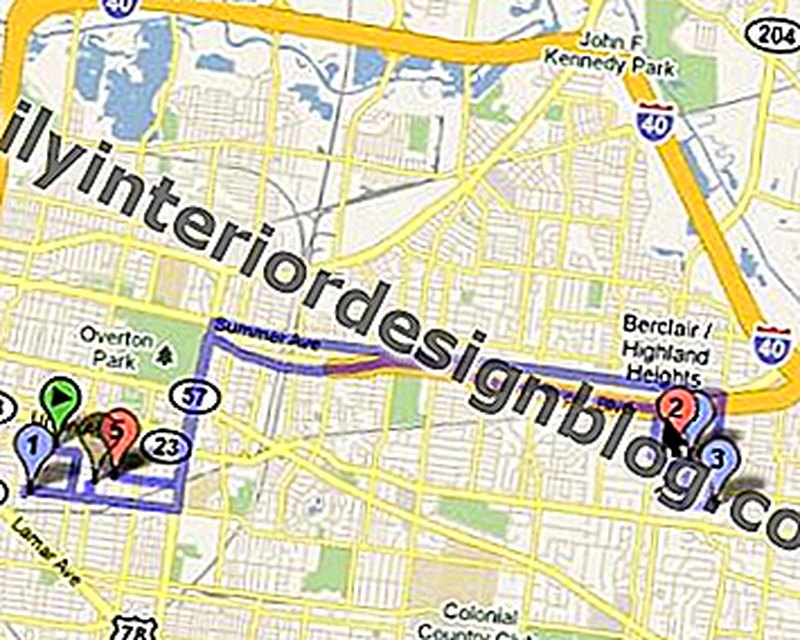
Captura de pantalla de Yard Sale Treasure Map reimpresa con permiso de Yard Sale Treasure Map. Para reorganizar su ruta por horarios de inicio y ventas de alta prioridad, simplemente arrastre y suelte marcadores hasta que su ruta de venta de garaje esté en su orden preferida.
Nota: Si utilizó una dirección de inicio diferente a la suya, puede agregar la suya y hacer que sea la primera parada de la ruta. De esa manera, sus instrucciones comenzarán desde su hogar.
Imprima su mapa
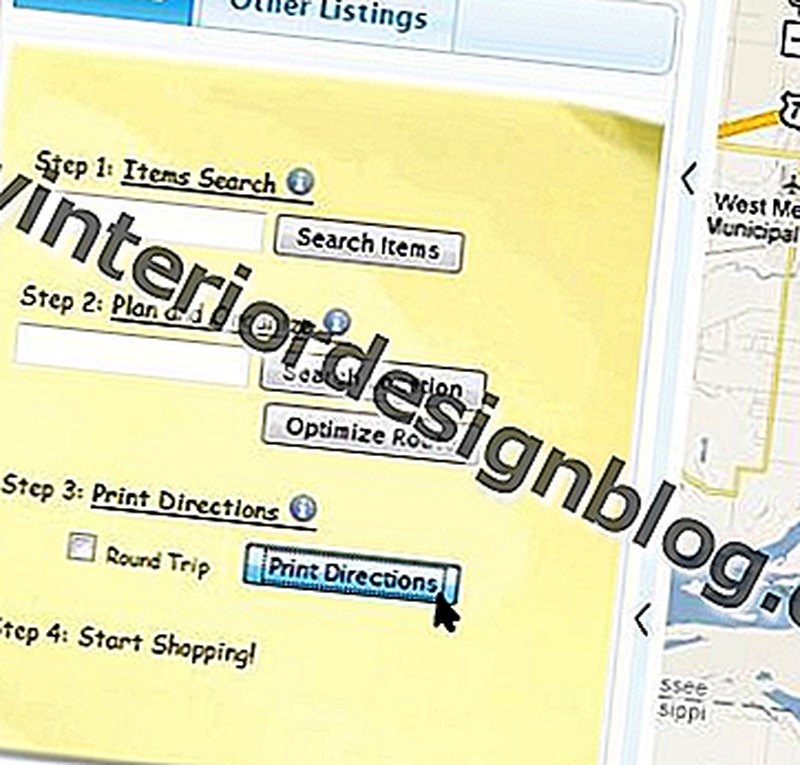
Captura de pantalla de Yard Sale Treasure Map reimpresa con permiso de Yard Sale Treasure Map. Estás casi listo para comenzar a comprar. Solo necesita imprimir su ruta:
- Elija la pestaña Controles.
- Si desea que las instrucciones incluyan el camino de regreso a casa, marque la casilla Viaje de ida y vuelta.
- Haga clic en el botón Imprimir indicaciones.
- Obtendrá una página emergente de Google Maps con sus instrucciones. Seleccione solo texto o mapas en la esquina superior izquierda, o pase el mouse sobre los pasos de dirección para crear una combinación.
- Haga clic en el botón Imprimir en la esquina superior derecha.